 |
4000156919 |
来源:巨灵鸟软件 作者:进销存软件 发布:2017/4/9 浏览次数:5978
9.选择“源设备”,点击【浏览】图标,出现指定备份的对话框界面,如下图所示:
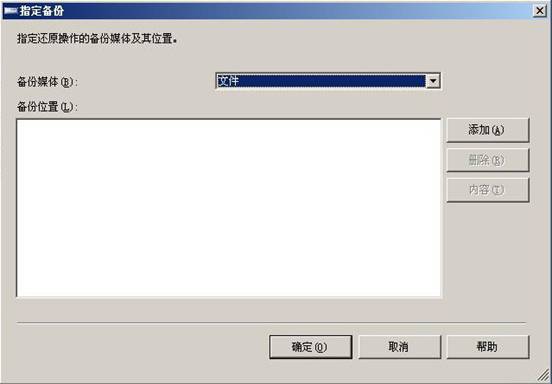
10.选择“文件”备份媒体,点击【添加】按钮,出现定位备份文件的对话框,如下图所示:
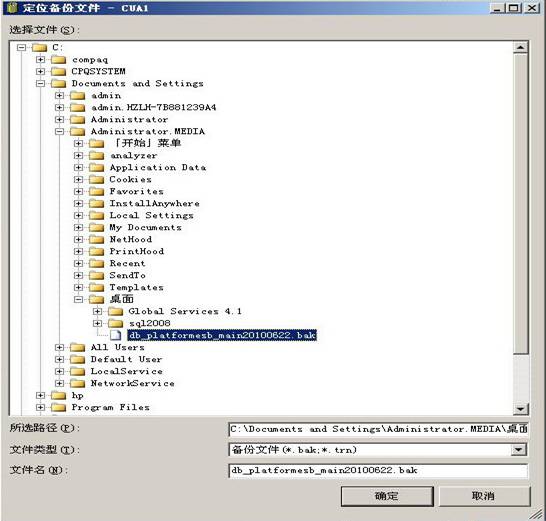
11.选择需要还原的原备份文件,确认无误后,点击【确定】按钮,备份文件会添加到备份位置的表框内,如下图所示:

12.点击【确定】按钮,如下图所示:
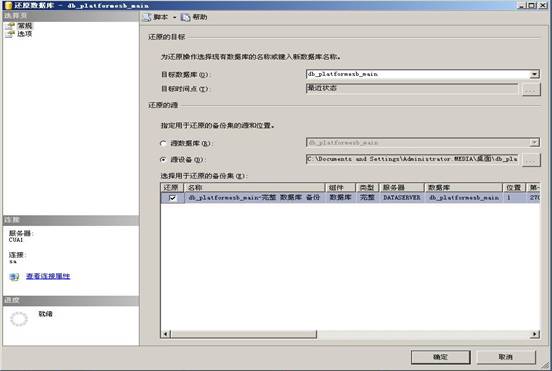
13.将需要还原的备份文件,在前面打勾“√”,点击【选项】菜单,如下图所示:
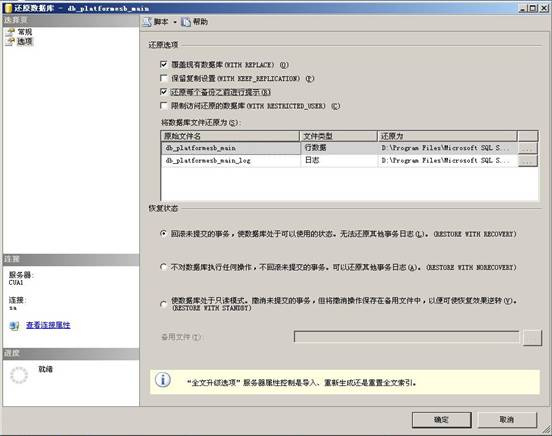
14.选择“覆盖现有数据库”和“还原每个备份之前进行提示”,其它设置不变,点击【确定】按钮,出现如下图所示对话框:

15.点击【确定】按钮,完成SQL Server 2008数据库的还原操作。
1.打开SQL Server 2008管理界面,选择需要手动备份的数据库,右键【任务】-【备份】,如下图所示:

2.出现备份数据库的对话框界面,如下图所示:
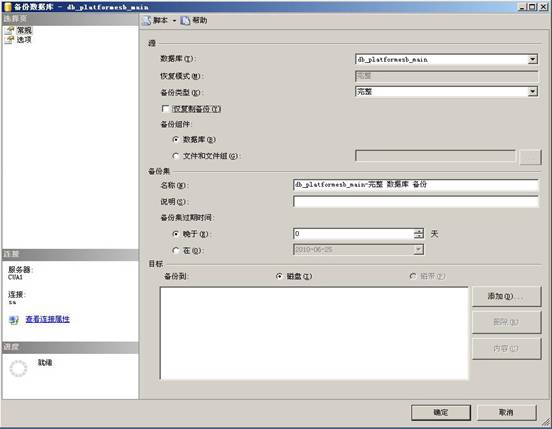
3.点击【添加】按钮,出现选择备份目标的对话框,如下图所示:
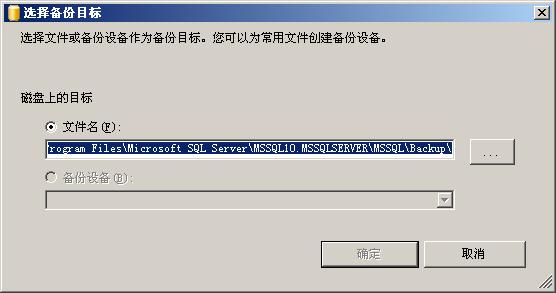
4.点击【浏览】图标,出现定位数据库文件的对话框,如下图所示:
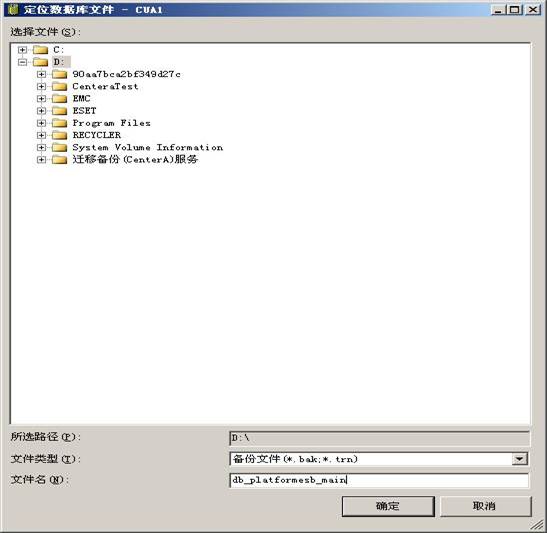
5.选择需要备份的目标路径地址、备份文件类型,并输入备份文件名,点击【确定】按钮,如下图所示:
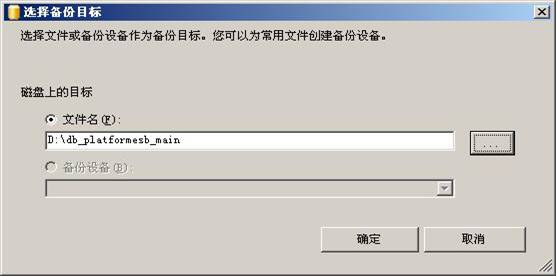
6.文件名表框会显示备份的目标路径地址,点击【确定】,如下图所示:
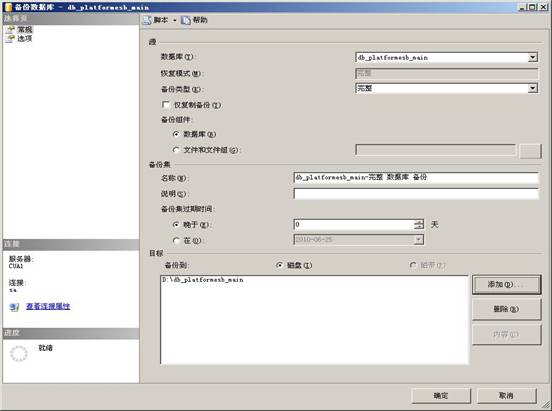
7.目标磁盘表框内会显示备份的目标路径地址,点击【选项】菜单,如下图所示:
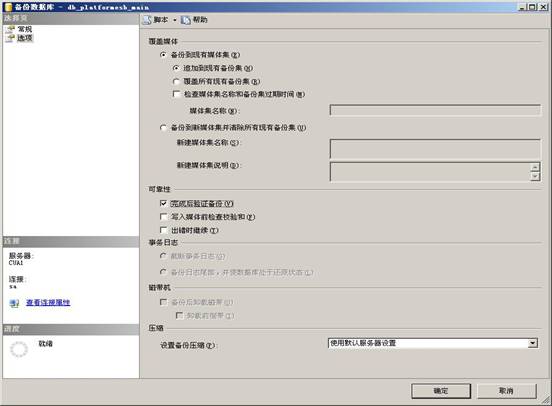
8.在“完成后验证备份”前打√,确认无误后,点击【确定】按钮,如下图所示:

9.点击【确定】按钮,完成SQL Server 2008数据库的备份操作。
1.打开SQL Server 2008管理界面,展开SQL Server组-管理-维护计划,右键【维护计划】,如下图所示:

2.点击【维护计划向导】,出现维护计划向导的对话框,如下图所示:
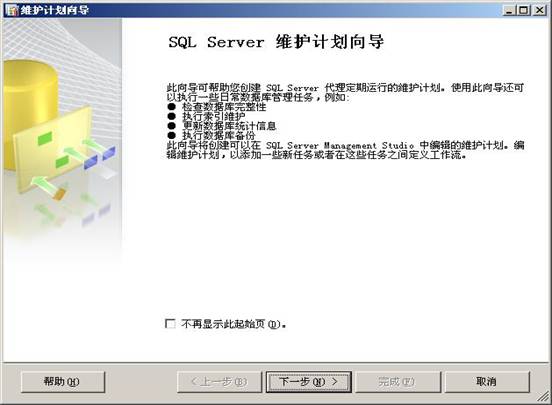
3.点击【下一步】按钮,出现选择计划属性的对话框,如下图所示:
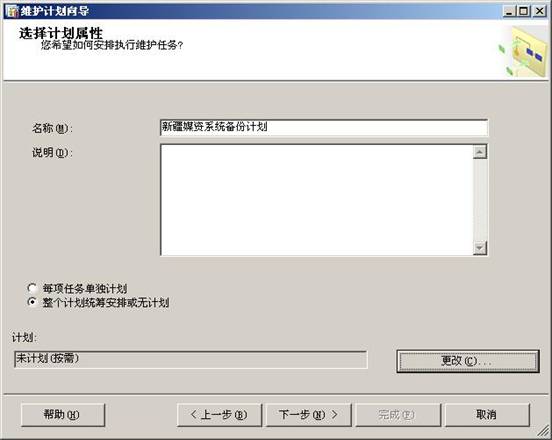
4.输入执行维护任务的名称,选择“整个计划统筹安排或无计划”,点击【更改】按钮,对作业计划属性进行修改,如下图所示:
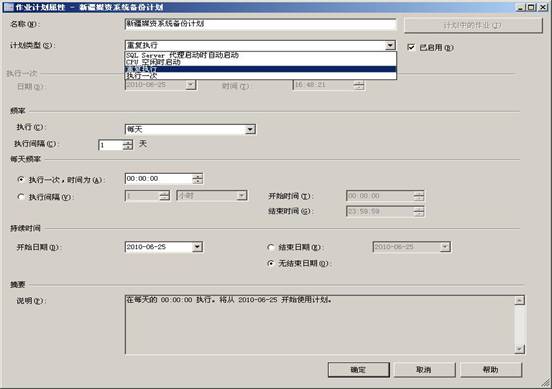
5.根据实际情况,选择计划类型、执行频率、执行任务的开始及结束日期,确认无误后,点击【确定】按钮,如下图所示:
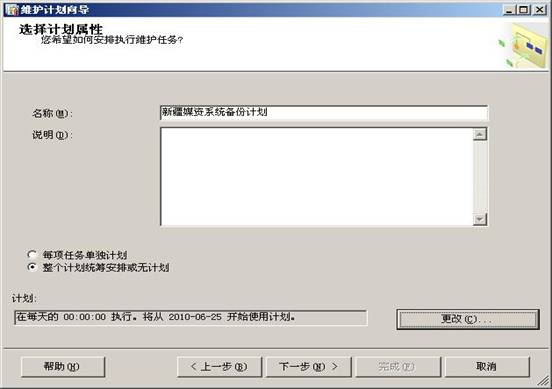
来源:巨灵鸟 欢迎分享本文
上一个文章:SQL2008安装指南(一)